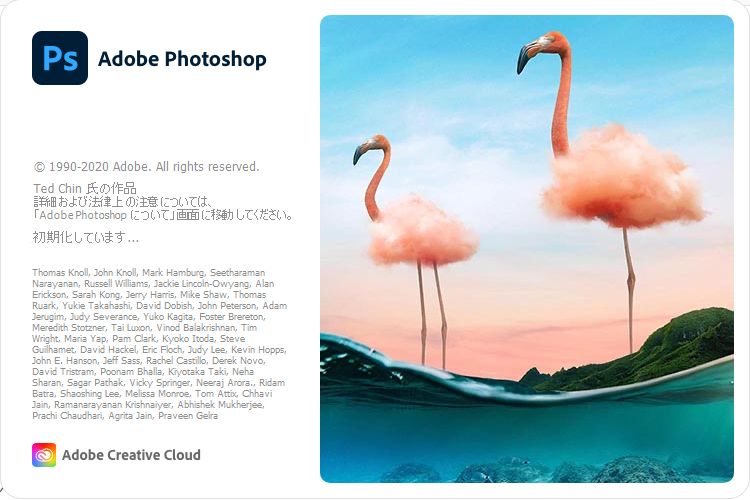- Home
- ホーム
- Photoshop デスクトップ/Mobile/web 版
- ディスカッション
- 【12/17更新】プログラムエラーなどの Photoshop 2021(22.x) で確認されている...
- 【12/17更新】プログラムエラーなどの Photoshop 2021(22.x) で確認されている...
【12/17更新】プログラムエラーなどの Photoshop 2021(22.x) で確認されている問題について | Photoshop
リンクをクリップボードにコピー
コピー完了
Photoshop 2021(22.x)のリリースに関わり、現在いくつかのバグが確認されています。
せっかくアップデートいただいたところに、ご不便をおかけしており大変申し訳ございません。
現在エンジニアチームを中心にバグの修復に努めておりますが、それぞれの問題につきまして、今できる回避策をご紹介させていただきます。アップデートがあり次第、本ページの内容も更新してまいります。
■更新情報
2020/12/17 Photoshop 22.1アップデート情報追記。修正箇所も補足
2020/12/03 追記
2020/11/18 Photoshop 22.0.1アップデート情報追記
2020/11/09 追記
2020/10/26 追記
2020/10/23 追記
2020/10/22 作成
※注意
バージョンを0.1など一つ戻る際は設定をバックアップください。
バージョンを戻した場合、設定やプリセットが初期化される恐れがあります。
以下の「Settings」と「Presets」フォルダをコピーし、バージョンを下げたあとに元の階層へ入れてください。
【UIなどの一般設定、アクション、ブラシやパターンなどの設定、ワークスペース(レイヤーなどのパネル位置情報)】
|
Windows |
C:\ユーザー\<ユーザー名>\AppData\Roaming\Adobe\Adobe Photoshop CC<バージョン>\Adobe Photoshop CC<バージョン> Settings |
|
Mac |
Macintosh HD/ユーザ/<ユーザー名>/ライブラリ/Preferences/Adobe Photoshop CC<バージョン>Settings |
【保存したプリセット】
|
Windows |
C:\ユーザー\<ユーザー名>\AppData\Roaming\Adobe\Adobe Photoshop CC<バージョン>\Presets |
|
Mac |
Macintosh HD/ユーザ/<ユーザー名>/ライブラリ/Application Support/Adobe/Adobe Photoshop CC<バージョン>/Presets |
※同バージョンに対して実施することを指しています。v22の設定をv21へ入れることはできません。ご注意ください。
【問題①】
ファイルを開く・作成・終了時などに
「要求された操作を完了できません。プログラムエラーです。」が表示される
【対処】GPU(グラフィックプロセッサー)に関連する問題として調査しております。回避策は大きく分けて3点ございます。
→本件、22.0.1アップデートにて修正されました。
※22.0.1で追加された問題については「問題⑪」以降をご確認ください。
対応外のGPU環境にてGPU機能が働こうとしたことが一因となっておりました。
現在は対応外環境の場合、GPU機能がOFFとなるよう修正されました。
GPU機能をご利用されたい方は「Photoshop GPUのFAQ」をご確認ください。
A:
取り急ぎ、ひとつ前の2020バージョン(21.2.4)にて回避ください。
2020バージョンのインストール方法がご不明てであれば、以下文書をご覧ください。
以前のバージョンの Creative Cloud アプリケーションのインストール
B:
恐縮ですが、使用しているグラフィックカードまたはドライバーが古い場合、
Photoshop の GPU 機能が制限されるか、サポートされない可能性があります。
GPUとの連携設定をオフにすることで回避となるかご確認ください。
1.Windows:編集メニュー / Mac:Photoshopメニューをクリック
2.環境設定を選択します
3.パフォーマンスの項目をクリック
4.「グラフィックプロセッサー」の項目にある「グラフィックプロセッサーの使用」のチェックをはずし、OKを押します
5.Photoshopを再起動し動作をご確認ください。
※本機能をオフとした場合、利用できなくなる機能やGPUサポートについてはこちらを参照ください
C:
GPUに起因した問題である場合、ドライバーのバージョンなどに起因する場合がございます。
各GPUメーカーのHPより、ドライバーのアップデート。またはドライバーの再インストールをご実施ください。
※GPUに関する操作について不明点がある場合は、PCサポート等メーカー様へご相談ください。
---------------------------------------------
【問題②】
Mac10.13以下の環境においてCameraRawが開けない。
または、RAW画像やJPG画像が開けない
【対処】
CameraRawの最新バージョン「13」はMac10.14以上のシステムが必要となっております。
現在は対応外OSへインストールされないよう修正されましたが、すでにインストール済みの方は
以下URLよりCameraRaw12.4バージョンを上書きでインストールください。
Camera Raw plug-in installer
※英語文書内から「CameraRaw_12_4mac.dmg」をダウンロードし、ご実行ください。
---------------------------------------------
【問題③】
ラインツール利用時に「ピクセル」がグレーアウトし選択できない
【対処】現在修正リクエスト中でございます。今しばらくは2020バージョン(21.2.4)にて回避ください。
以前のバージョンの Creative Cloud アプリケーションのインストール
→機能変更による「仕様」となりました。
ですが、選択できないものがグレーアウトして表示されておりその点に関しては
誤解を生まぬよう削除を依頼しております。
---------------------------------------------
【問題④】
RGB以外のカラーモードのドキュメントにてテキストの選択が行えない
【対処】現在修正リクエスト中でございます。今しばらくは2020バージョン(21.2.4)にて回避ください。
以前のバージョンの Creative Cloud アプリケーションのインストール
→本件、22.0.1アップデートにて修正されました。
※22.0.1で追加された問題については「問題⑪」以降をご確認ください。
---------------------------------------------
【問題⑤】
起動画面の「初期化しています」でフリーズしてしまい、それ以上動作しなくなる。
(1度起動しても2度目はこの状態で止まってしまう)
【対処】
現在修正リクエスト中でございます。
今しばらくは2020バージョン(21.2.4)にて回避ください。
以前のバージョンの Creative Cloud アプリケーションのインストール
---------------------------------------------
【問題⑥】
ニューラルフィルター利用時「フィルターの実行中に問題が発生しました」が表示される
【対処】
→本件、22.0.1アップデートにて修正されました。
もし条件が異なり同様の問題が発生する場合は、以下対処をご実施ください。
A:
Photoshopを再起動して、再試行してください
B:
フィルタモデルを再度ダウンロードしてください。
Photoshopを終了し、次のフォルダを削除または名前変更し、Photoshopを起動して再試行ください。
Windows: C:\ Users \ [username] \ AppData \ Roaming \ Adobe \ UXP \
PluginsStorage \ PHSP \ 22 \ Internal \ com.adobe.nfp.gallery \ PluginData
Mac :〜/ Library / Application Support / Adobe / UXP / PluginsStorage /
PHSP / 22 / Internal / com.adobe.nfp.gallery / PluginData
---------------------------------------------
【問題⑦】
TrueTypeフォントを使用して文字レイヤー編集するとクラッシュする
【対処】「書式>フォントプレビューサイズ>なし」を使用してフォントプレビューを無効にし、回避ください。
→本件、22.0.1アップデートにて修正されました。
※22.0.1で追加された問題については「問題⑪」以降をご確認ください。
---------------------------------------------
【問題⑧】
起動時に「ippCVライブラリの読み込み中にエラーが発生しました」というエラーが表示される。
【対処】
恐縮ですが最新のPhotoshop(v22.x)では、SSE4.2以降をサポートするCPUが必要です。
SSEv4.1以降をサポートしていない古いCPUを搭載している場合は最新版は利用できません。
2020バージョン(21.2.4)以下をご利用ください。以前のバージョンを入れる方法は以下をご覧ください。
以前のバージョンの Creative Cloud アプリケーションのインストール
---------------------------------------------
【問題⑨】
パス選択ツールで直上などShiftキーを利用した変形が移動になってしまう
【対処】
・パスコンポーネント選択ツールに切り替えて、バウンディングボックスにて変形・プロパティパネルから数値入力をして変形する
上記では回避が困難な場合、恐縮ですが以前のバージョンをご利用ください。
以前のバージョンの Creative Cloud アプリケーションのインストール
→本件、22.0.1アップデートにて修正されました。
※22.0.1で追加された問題については「問題⑪」以降をご確認ください。
---------------------------------------------
【問題⑩】
作成した「アルファチャンネル名」がデフォルト全角の文字になっており、以前のアクションが動作しない
【対処】
恐縮ですが「半角カナ文字」は廃止の傾向にございます。他の回避策をリクエストしておりますが、
可能であれば、新しいバージョンにて改めてアクションを修正しご利用ください。
以前のアクションのままご利用されたい場合は、以前のバージョンをご利用ください。
以前のバージョンの Creative Cloud アプリケーションのインストール
---------------------------------------------
【問題⑪】
22.0.1アップデート後からスポイトツールのカラーサンプラーが表示されない
【対処】現在修正リクエスト中でございます。2020バージョン(21.2.4)または2021(22.0.0)にて回避ください。
以前のバージョンの Creative Cloud アプリケーションのインストール
→本件、22.1アップデートにて修正されました。
※22.1で追加された問題については「問題⑬」以降をご確認ください。
---------------------------------------------
【問題⑫】
22.0.1アップデート後から
Windows:[ Alt ]+右クリック+ドラッグ/Mac:[ option ]+[ control ]+ドラッグでのブラシサイズ変更時
ブラシプレビューが表示されない。
【対処】現在修正リクエスト中でございます。2020バージョン(21.2.4)または2021(22.0.0)にて回避ください。
以前のバージョンの Creative Cloud アプリケーションのインストール
→本件、22.1.1アップデートにて修正されました。
---------------------------------------------
【問題⑬】
一部のお客様環境において、データを開くまたはデータ保存時に「プログラムエラー」と表示され、
以前から制作中のデータなどが保存できない。
【対処】
現在修正に向け調査をしております。
以下いずれかの対処にて回避策となるかご確認ください。
→本件、22.1.1アップデートにて修正されました。
もし条件が異なり問題が継続する場合は以下対処をご実施ください
・MacOSでご利用の場合、フルディスクアクセスの権利をPhotoshopに与える。
・「もっと知る(Discover)パネル」を無効化する
1.Photoshopを終了します
2.次の場所に移動します。
macOS:「/ Applications / AdobePhotoshop 2021 / Adobe Photoshop2021.app/Contents/Required/UXP/」に移動します
Windows:「〜\ ProgramFiles \ Adobe \ Adobe Photoshop 2021 \ Required \ UXP \ "に移動します
4.「com.adobe.unifiedpanel」フォルダーの名前を「〜com.adobe.unifiedpanel」に変更します
5.Photoshopを起動し動作をご確認ください
・以前のバージョンを利用する
以前のバージョンの Creative Cloud アプリケーションのインストール
上記リンクを参考にバージョンを22.0.1または21.2.4にしてご利用ください。
※22.0.1に依存した問題については問題⑪⑫を参照ください。
---------------------------------------------
#CC2021 #Photoshop2021 #プログラムエラー
アドビコミュニティ(フォーラム)が進化します!新しい体験を1月にお届けします。
詳細はこちら